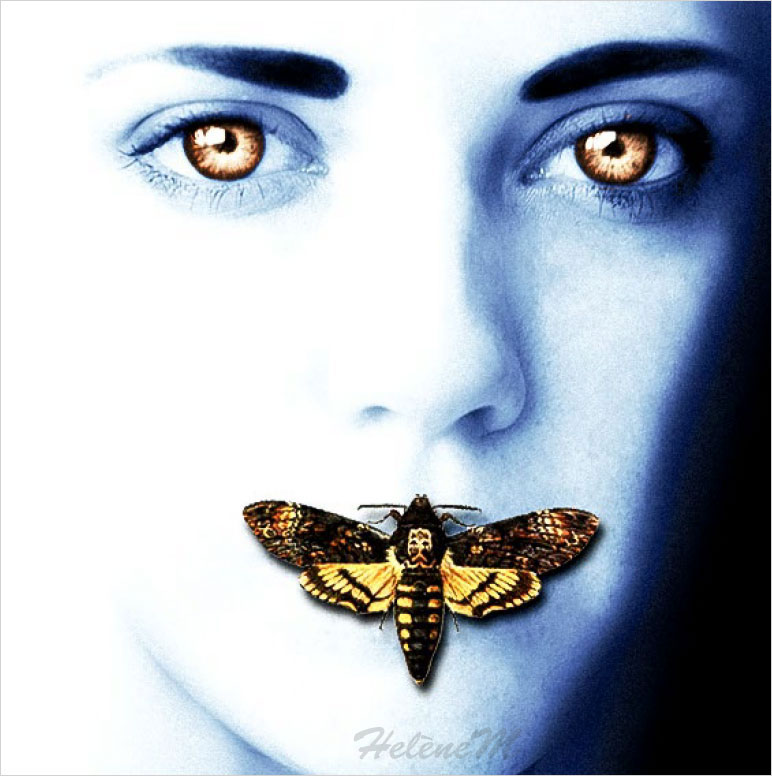
Ce tutoriel a été écrit avec Photoshop CS 5.
Revisitons l’affiche du film… Je ne vais pas m’occuper du titre mais juste du montage illustrant l’affiche.
Images sources :
Visage : Katibear-Stock : model portrait 044
Papillon Sphinx à tête de mort : sur l’ancien site StockXpert (fusionné depuis avec iStockPhoto), mais vous pouvez facilement trouver l’image sur Internet.
► Ouvrez le modèle et recadrez le visage comme sur la capture de gauche.
► Outil Règle : tracez un repère sous les yeux puis cliquez sur Désincliner.
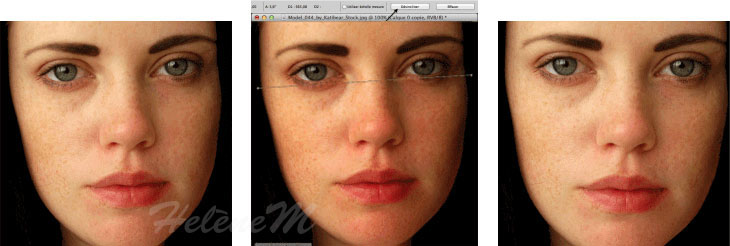
► Outil Correcteur localisé : supprimez au mieux les plus grosses tâches de rousseur. Insistez surtout le côté droit et le nez.
► Dupliquez le calque et .
► Mettez ce calque sur Incrustation. Puis ajoutez-lui un masque de fusion et dégagez les yeux.
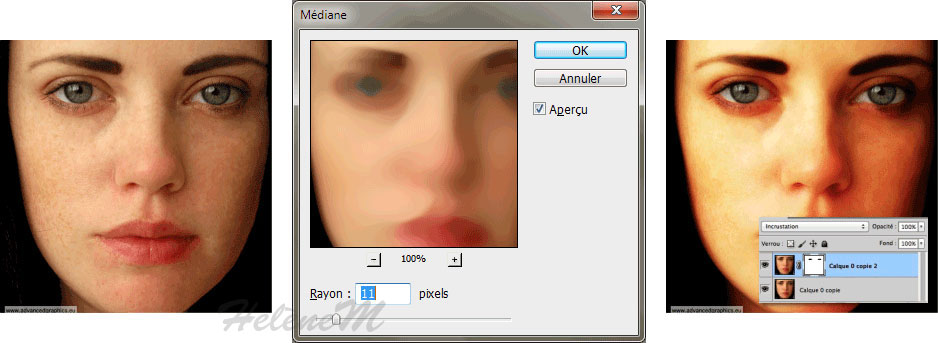
► Appliquez les Calques de Réglages : Noir et blanc, Luminosité et contraste et Vibrance avec les paramètres ci-après.
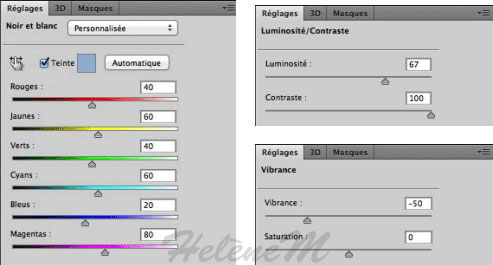
► Ajoutez un calque rempli avec dégradé linéaire de blanc vers noir (de la gauche vers la droite) et placez ce calque sous celui du visage original.
Si vous ne le pouvez pas c’est certainement parce que le calque du visage est un calque d’Arrière-plan, pensez à le convertir en calque pixels en double-cliquant dessus dans la palette des calques (voir la capture gauche).
► Fusionnez les 2 calques avec le visage et ajoutez un masque.
Ensuite il faut travailler le masque de sorte à ce que le côté gauche soit blanc et fondu avec le visage, idem du côté droit avec le noir (voir capture droite).
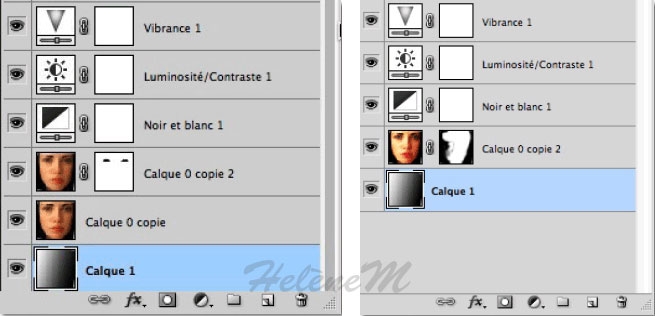

► Faites une sélection des iris et ajoutez un calque de . Il faut que les iris deviennent marrons.
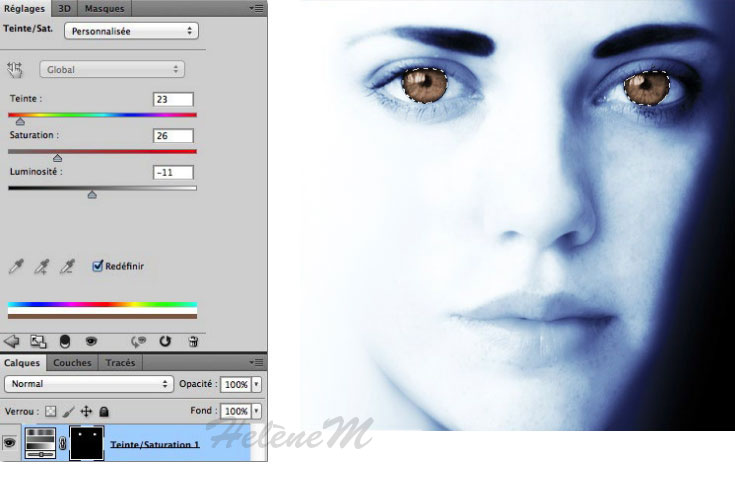
► Ajoutez un calque de que vous écrêtez afin de faire ressortir l’éclat des yeux (voir capture gauche).
Pour faire ressortir encore plus les yeux :
► Ajoutez un calque sur Incrustation et avec un Pinceau blanc, faites ressortir les reflets des iris.
Avec un Pinceau noir, assombrissez-en les contours (voir capture droite).
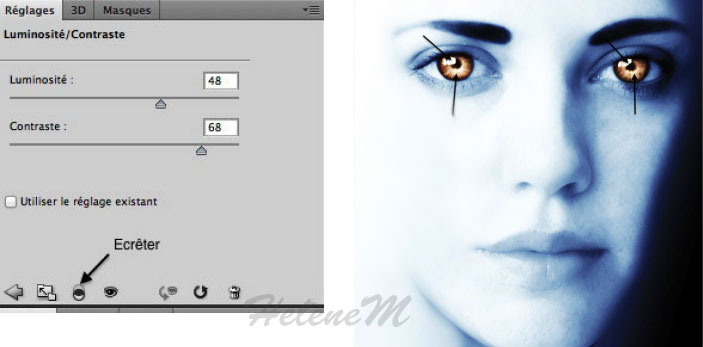
► Trouvez l’image d’un papillon Sphinx à tête de mort,
► Détourez-le et placez-le sur la bouche.
► Récupérez la sélection de ce papillon via un CMD / CTRL + clic sur son calque dans la palette des Calques et sur un nouveau calque, remplissez la sélection de noir. Placez ce calque en-dessous du papillon.
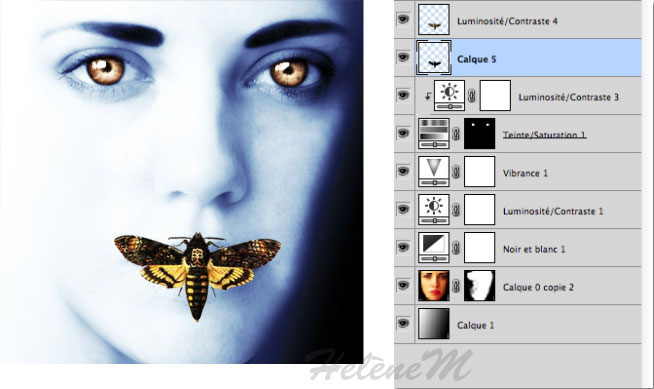
► Déplacez ce calque vers le bas et la droite pour créer l’ombre. Ajoutez-lui un .
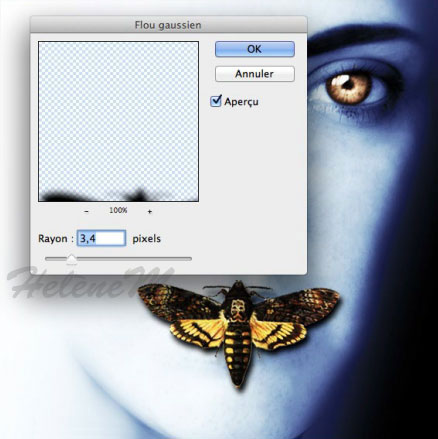
Vous pouvez laisser tel quel, mais si vous désirez finaliser sous Camera Raw, enregistrez votre composition sous JPG et ouvrez-la dans Camera Raw.
► Suivez les captures ou créez vos propres réglages. Tout ceci n’est que subjectivité, chacun ses goûts.
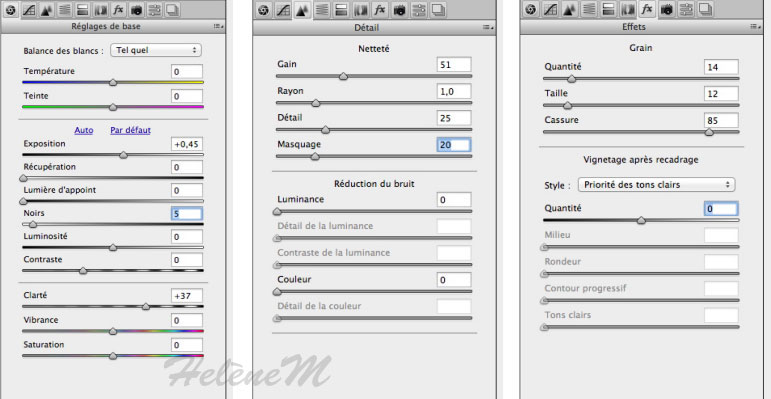
Ce tutoriel a été réécrit avec l’autorisation de son auteur.
Ce tutoriel est la propriété du site Photoshoplus. Toute reproduction, exploitation ou diffusion du présent document est interdite.
Photoshoplus ©



